iPhoneを初期化すると、端末内のデータがすべて削除されると考えがちですが、バックアップの有無やクラウド同期状況によっては復元できるケースがあります。
特に、以下のような心配を抱えている方は、本記事を参考にしてください。
- 「写真やLINEの履歴が消えてしまうのでは?」
- 「iCloud容量不足でバックアップできていない…」
- 「そもそもバックアップを取っていなかった!」
いずれのケースでも、最適な復元方法を3つのパートで解説します。バックアップなしでも試せるDr.Foneの活用方法も合わせてご覧ください。
目次
Part1 初期化で何が消える?iPhoneの状態を確認
iPhoneの初期化をすれば、動きが軽くなるかもと思ったり、人に譲るからデータを全部消したいから初期化しようと考える人は多いでしょう。
まずは、初期化すると何が消えてどんな状態になるかを確認してからにしましょう。
1-1 初期化で消えるデータ一覧と注意点
iPhoneを初期化すると、端末内の以下データが完全に削除されます。
- 撮影した写真・動画
- 連絡先・メッセージ履歴(SMS/LINE/WhatsAppなど)
- インストールしたアプリとそのデータ
- 設定情報(Wi-Fiパスワード、壁紙、通知設定 など)
- メモ、カレンダー、リマインダー(クラウド同期設定がない場合)
ただし、以下の情報は初期化後もクラウド上に残ります。
- iCloudバックアップ
- App Store/iTunesの購入履歴
- 「iPhoneを探す」のアクティベーションロック情報
1-2 初期化後のiPhoneはどんな状態?
初期化後は、購入直後の「工場出荷状態」にリセットされます。具体的には:
- 「こんにちは」画面から始まる初期設定プロセス
- 言語選択、Wi-Fi接続、Apple IDサインイン
- アクティベーションロック解除(「iPhoneを探す」をオフにしていない場合は要パスワード)
- 再インストールが必要なアプリの一覧表示
操作ミスを防ぐため、事前にバックアップや「iPhoneを探す」の解除を必ず行ってください。
Part2:iPhoneを初期化した後のデータ復元方法
このパートでは、以下3つのケース別に最適な復元方法を解説します。
- 2-1 バックアップがある場合の復元
- 2-2 バックアップがない場合の復元
- 2-3 Dr.Foneを使った復元(おすすめ)
2-1 バックアップがある場合の復元方法
iPhoneを初期化したあとにバックアップがあると、写真や連絡先、アプリ配置、メッセージ履歴、Wi-Fiパスワードなどを高い精度で復元できます。バックアップは大きくiCloudバックアップとiTunes(Finder)バックアップの2種類です。
■ iCloudバックアップから復元
iCloudバックアップを利用して復元する手順は以下の通りです。
- 初期化後に初期設定画面を進め、「Appとデータ」という項目が表示されるまで進む。
- 「iCloudバックアップから復元」を選択する。
- Apple IDでサインインし、復元したいバックアップの日付を選択して復元を開始する。
■ iTunes/Finderバックアップから復元
PCに保存したローカルバックアップから復元する場合は、以下の手順で操作します。
手順1. iPhoneをPCに接続し、iTunes(またはFinder)を起動。iTunesでは画面上部のスマホアイコン、FinderではサイドバーのiPhoneを選択。
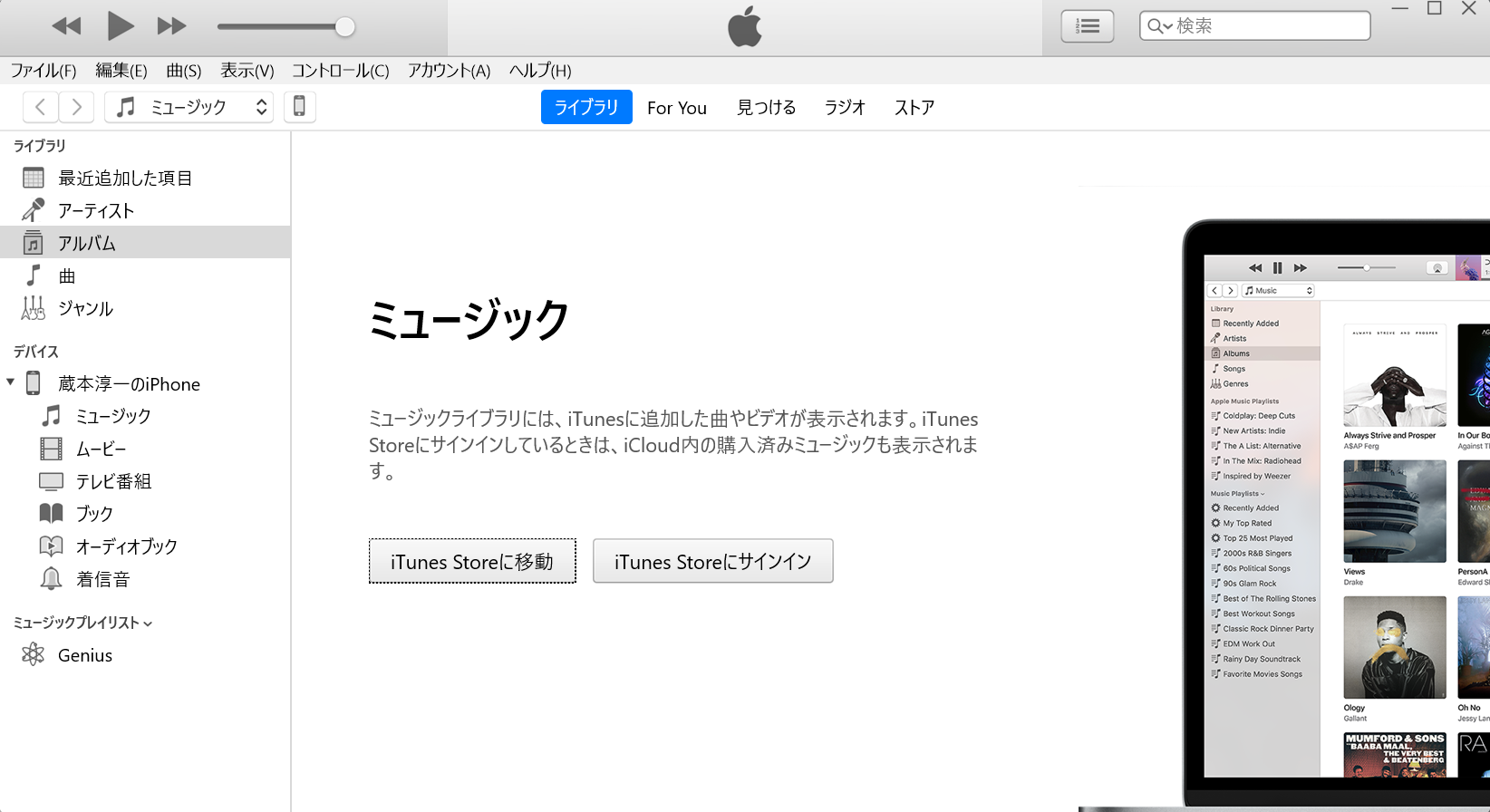
手順2. 「バックアップを復元」をクリック。
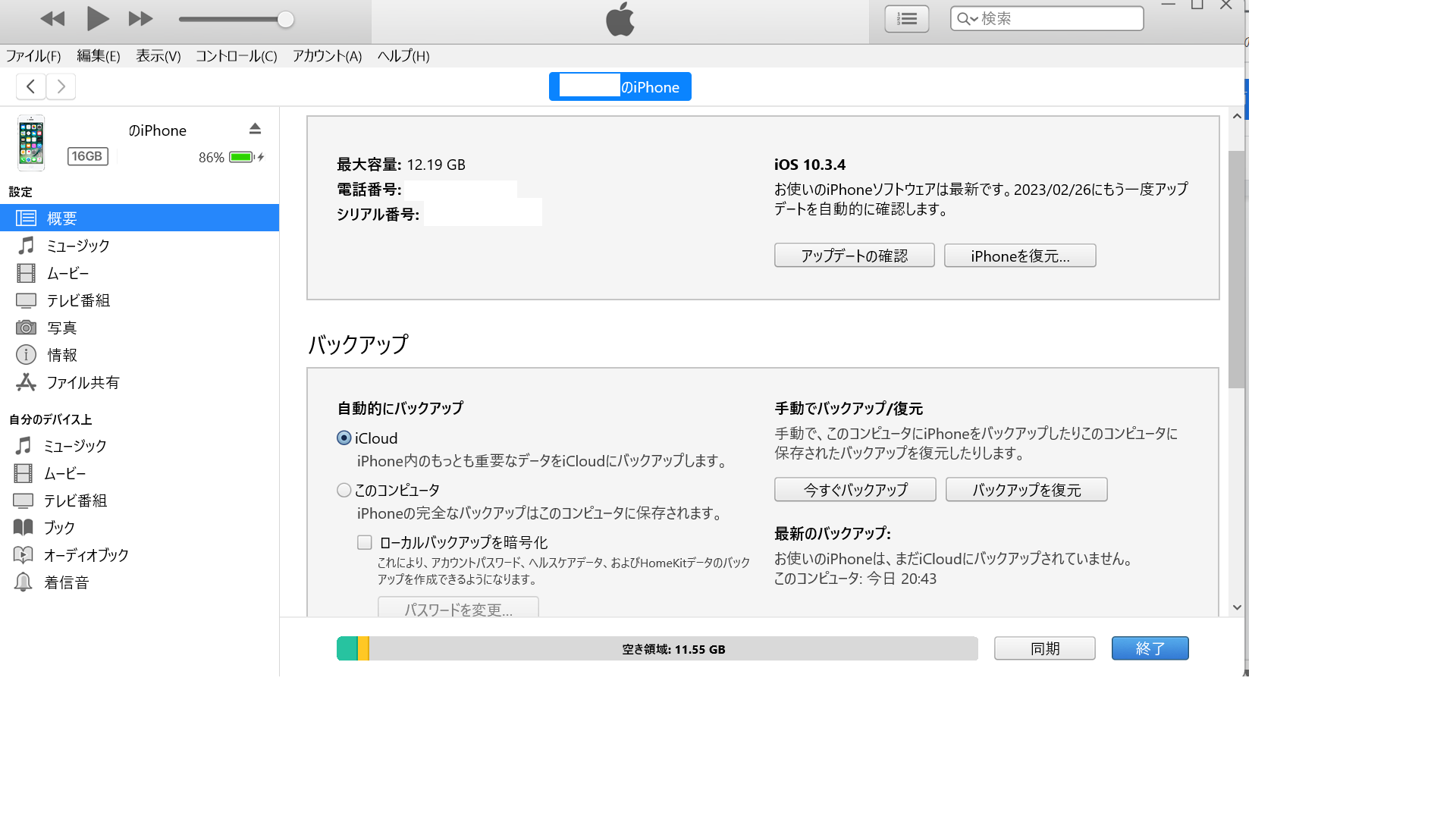
手順3. 一覧から復元したいバックアップを選択し、「復元」をクリックして完了を待つ。
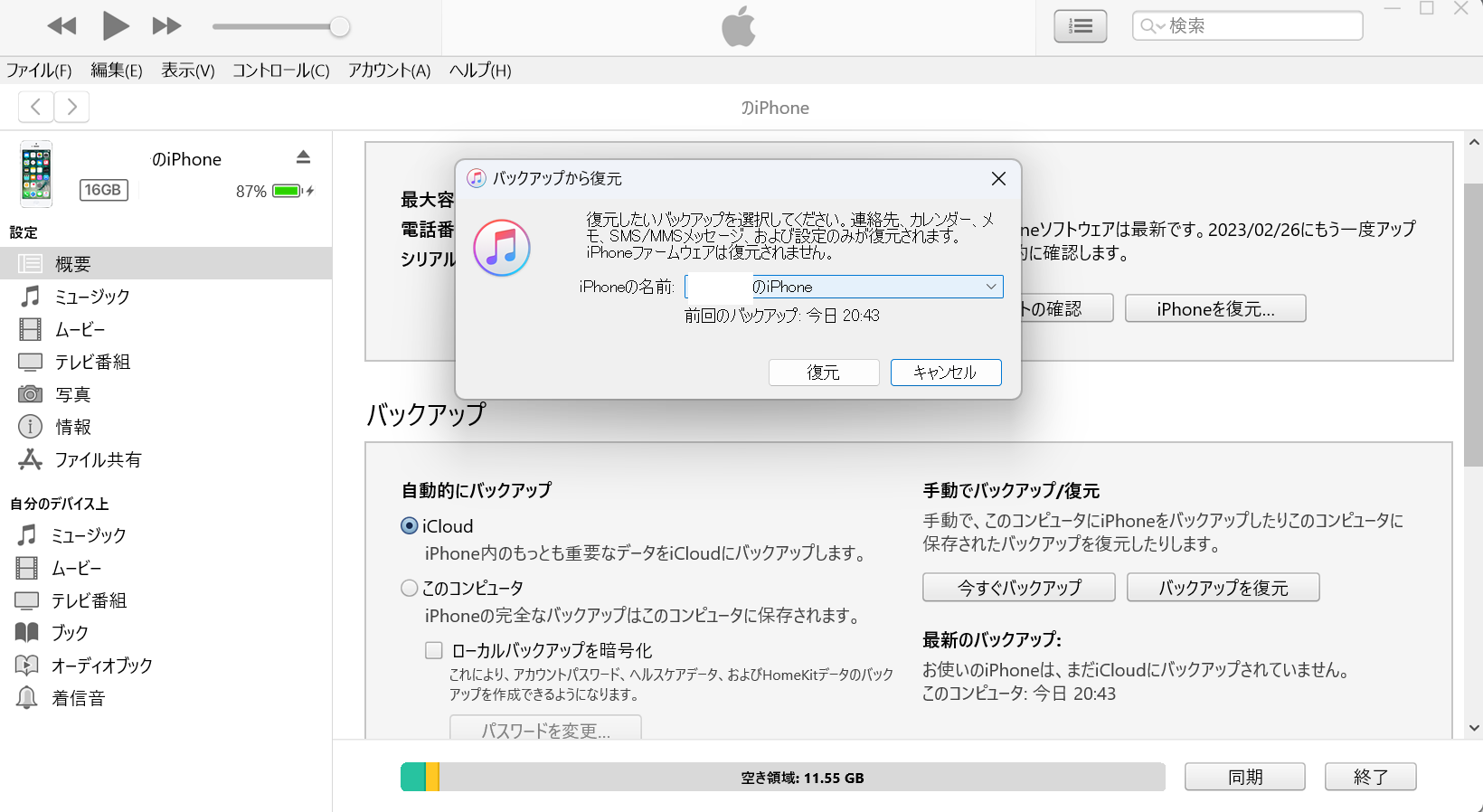
※ 注意:LINEや一部のゲームアプリなど、アプリ内独自バックアップ機能を別途設定していないとデータが復元できない場合があります。
2-2 バックアップがない場合の復元方法
バックアップ未作成でも、以下の方法で一部データが戻る可能性があります。
- iCloud同期:連絡先・メモ・カレンダー・Safariブックマークなど
- Googleアカウント同期:Gmail連携の連絡先・Googleフォトの写真など
- 各アプリの独自バックアップ機能(LINEのトーク履歴など)
初期化後に同じアカウントでサインインし、同期状況を確認してください。
2-3 Dr.Foneを使ってデータを復元する方法(おすすめ)
バックアップなしでも、Wondershare社のDr.Fone – データ復元を使えば、iPhone内部をスキャンして削除痕跡を検出し、一部データを復元できる可能性があります。
■ Dr.Foneの主な特徴
- バックアップなしでの直接復元に対応
- 写真・動画・メッセージ・連絡先・LINE/WhatsApp履歴などあらゆるデータ形式をサポート
- Windows/Macどちらでも利用可能
■ Dr.Foneでの復元手順(6ステップ)
ステップ1. Dr.Foneをインストールして起動し、左側メニューの「ツールボックス」をクリック。
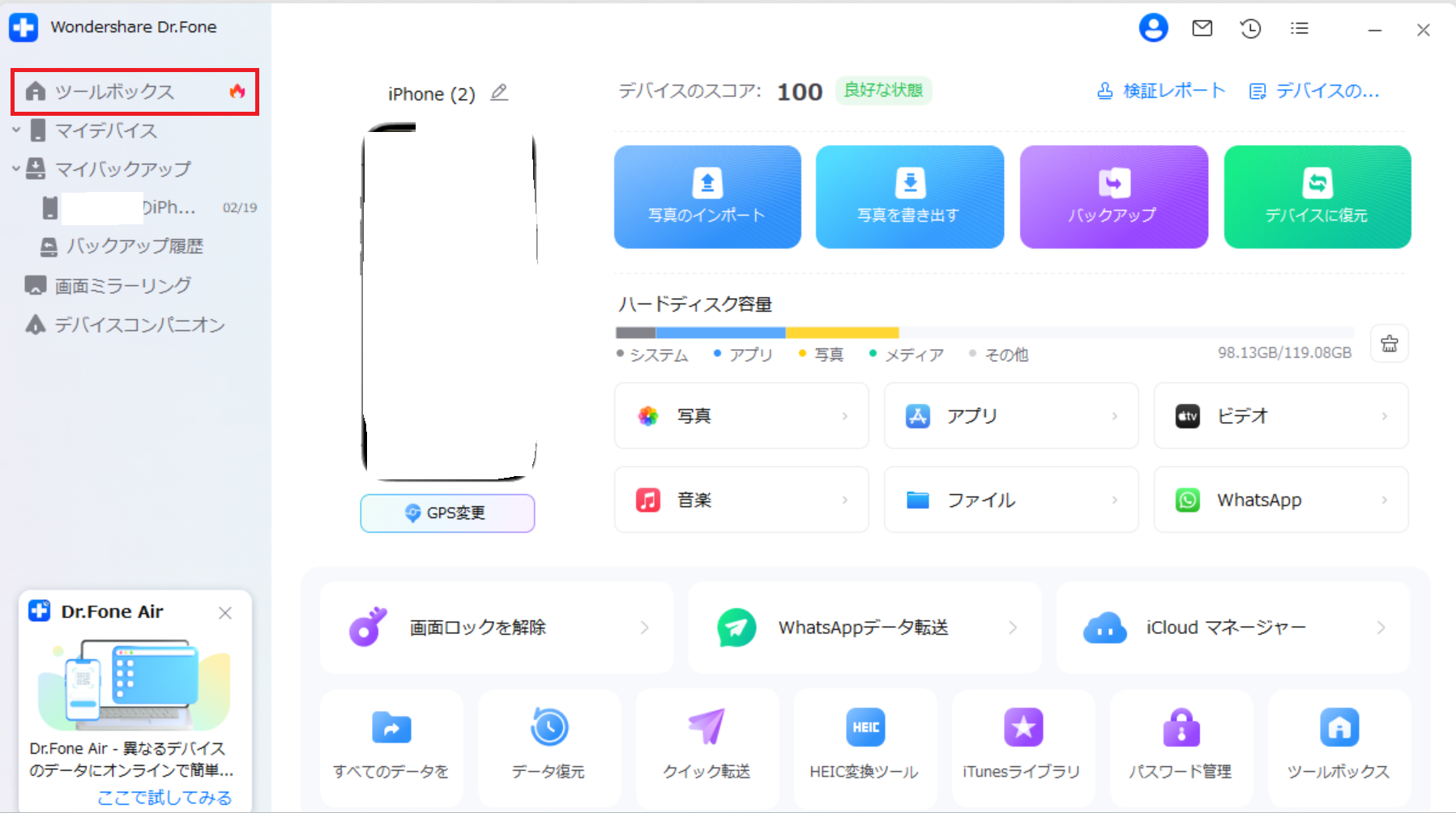
ステップ2. 「データ復元」を選択。
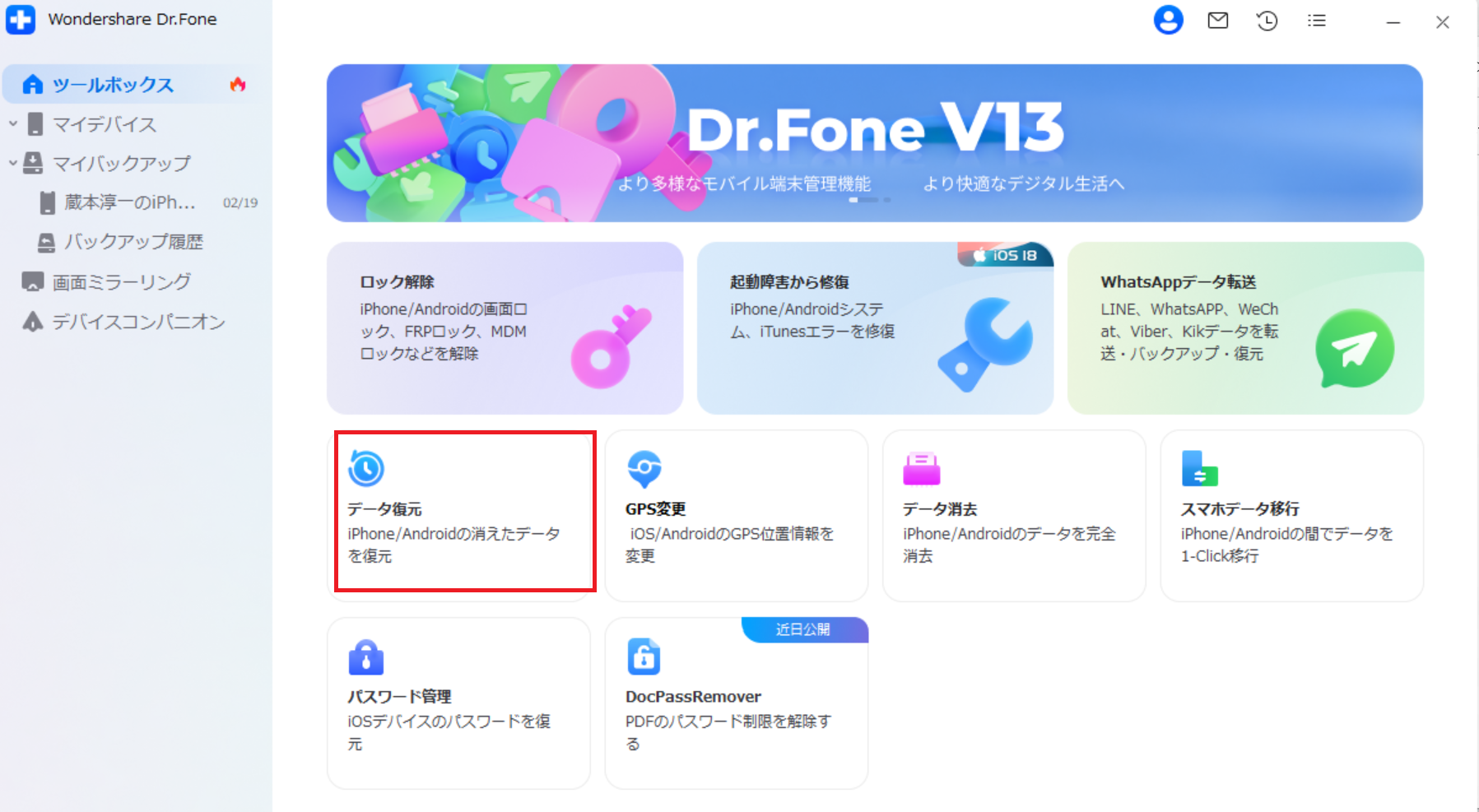
ステップ3. OSとして「iOS」を選び、復元方法を指定してiPhoneをPCにUSB接続。
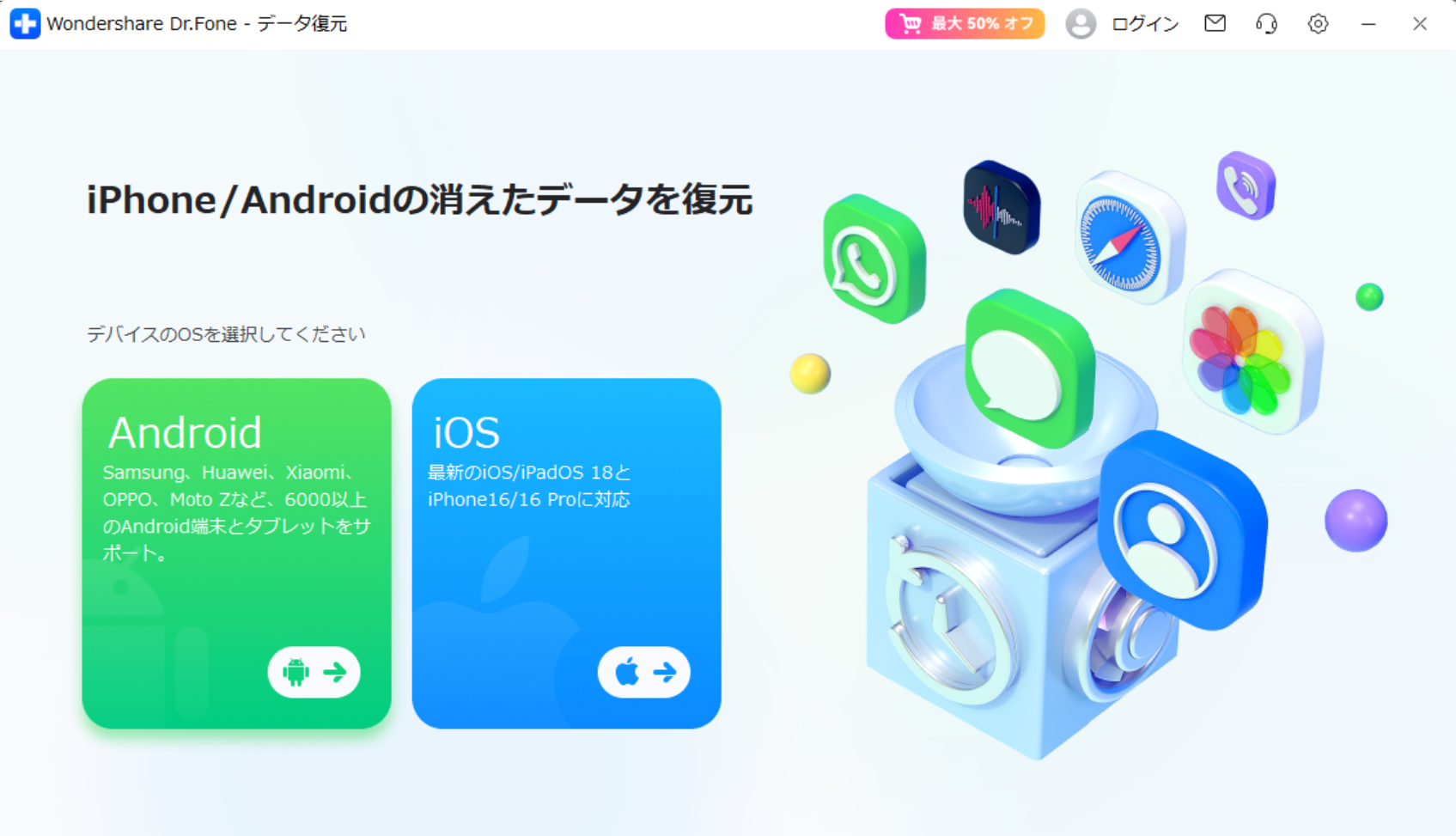
ステップ4. 復元したいモードを選び、「開始」をクリックしてスキャンを開始。
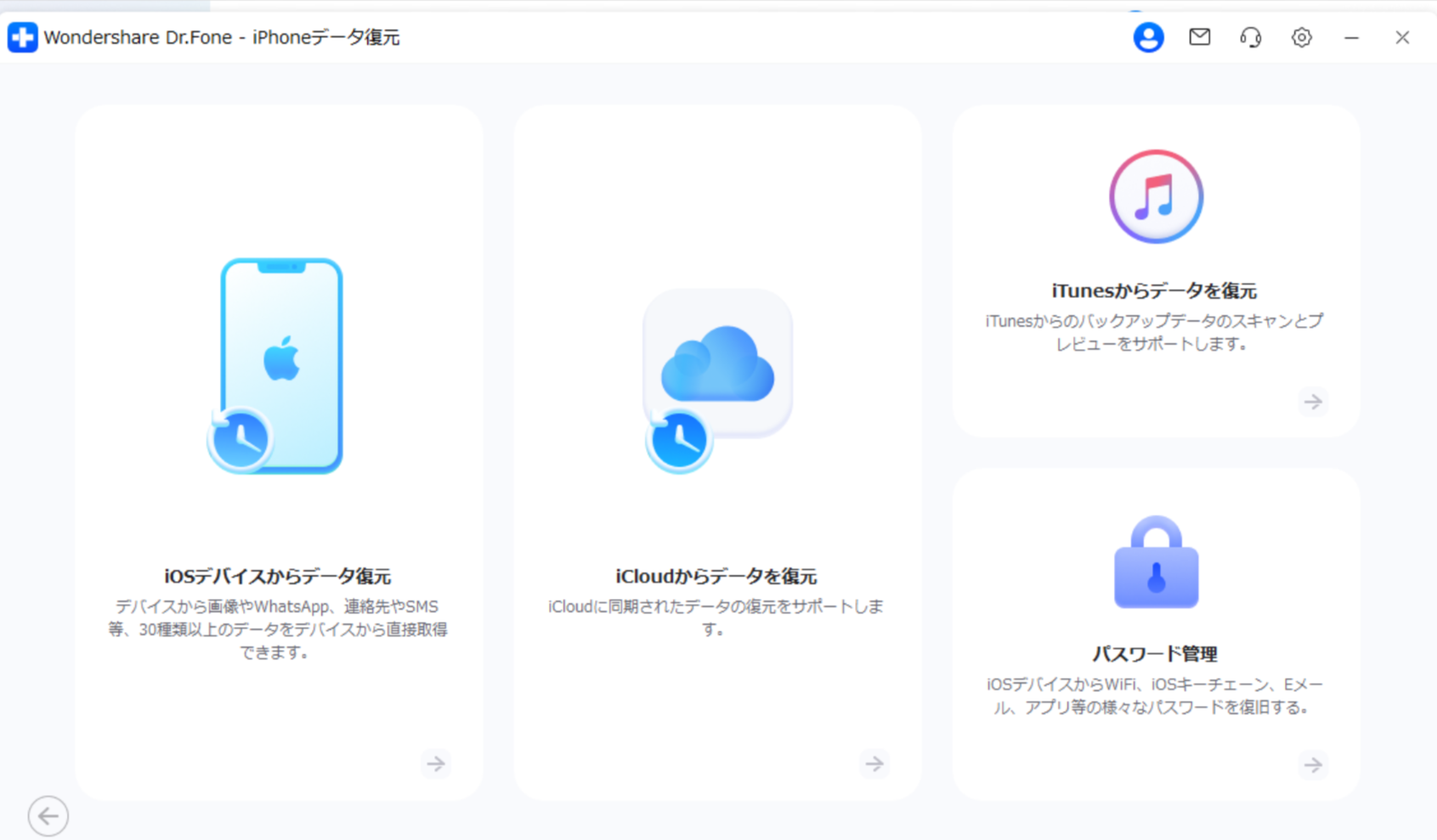
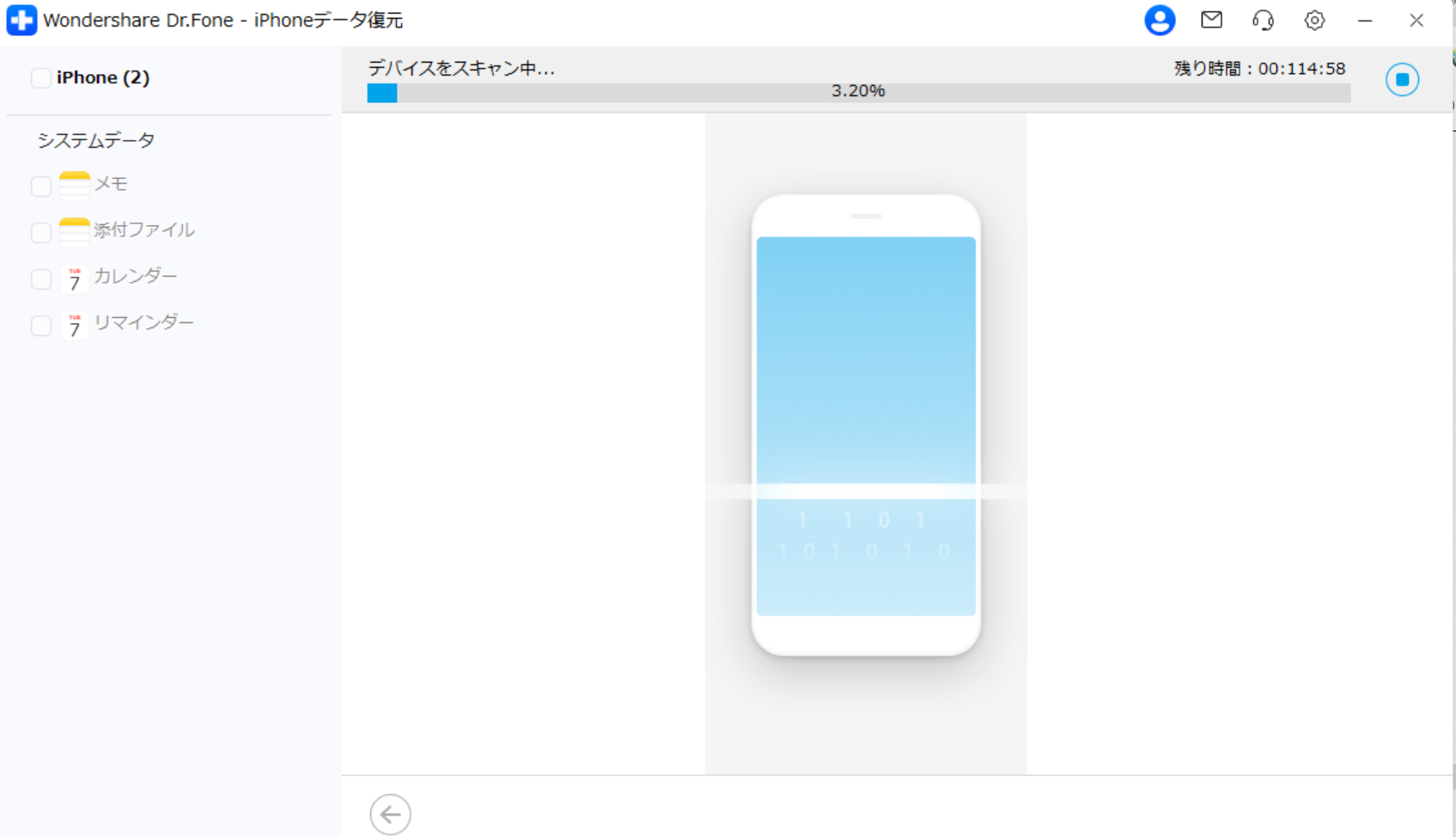
ステップ5. スキャンが完了したら、復元したいファイル種別(写真、メッセージなど)を選択。
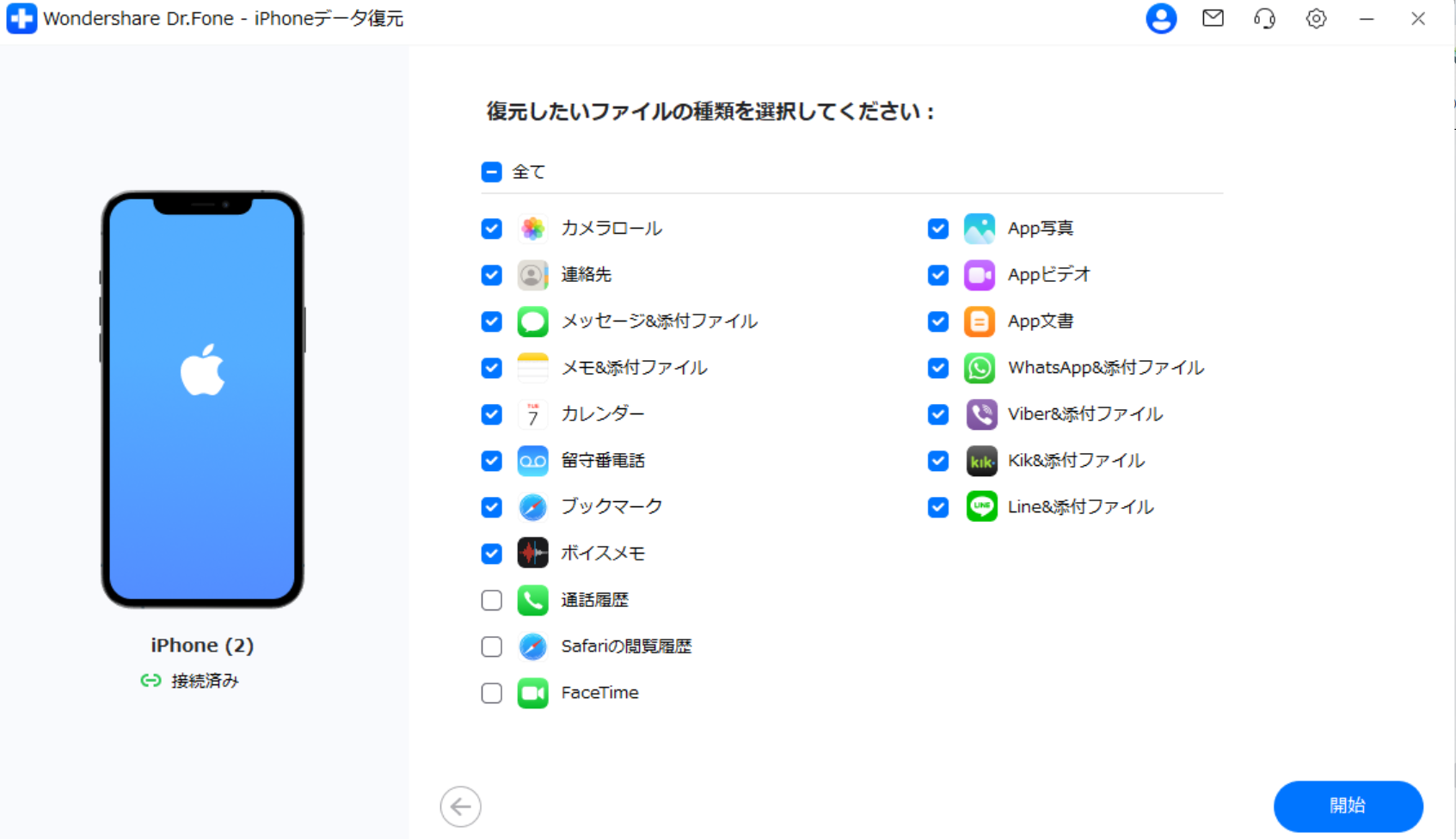
ステップ6. プレビュー画面で項目を確認後、「復元」をクリックしてPCまたはiPhoneに保存。
※ 初期化後の書き込みが増えるほど復元率は低下するため、なるべく早めに実行してください。
Part3:iPhone初期化の基本と注意点
3-1 初期化する前に確認すべきこと
iPhoneの初期化は端末を新品同様の状態に戻す操作ですが、一度実行すると保存されていた個人データや設定は基本的に元には戻せません。そのため、事前に以下の3つのポイントを必ず確認しましょう。
- データのバックアップを取る
iCloudまたはパソコン(iTunes/Finder)を使ったバックアップが必須です。
- iCloudバックアップ:Wi-Fi環境でケーブル不要
- パソコンバックアップ:暗号化を選べばWi-Fi設定やヘルスケアデータも保存
- アプリごとのバックアップ設定を確認
LINEなどメッセージ系やゲームアプリは、アプリ内の独自バックアップ機能が必要な場合があります。 - Apple IDのサインアウト&「iPhoneを探す」をオフ
サインアウトと「iPhoneを探す」の解除を忘れると、初期化後もアクティベーションロックがかかったままになります。
3-2 iPhoneを初期化する方法(手順・設定)
バックアップとアカウント解除が完了したら、以下の手順で安全に初期化を実行します。
手順1. 設定アプリを開き、一般をタップします。
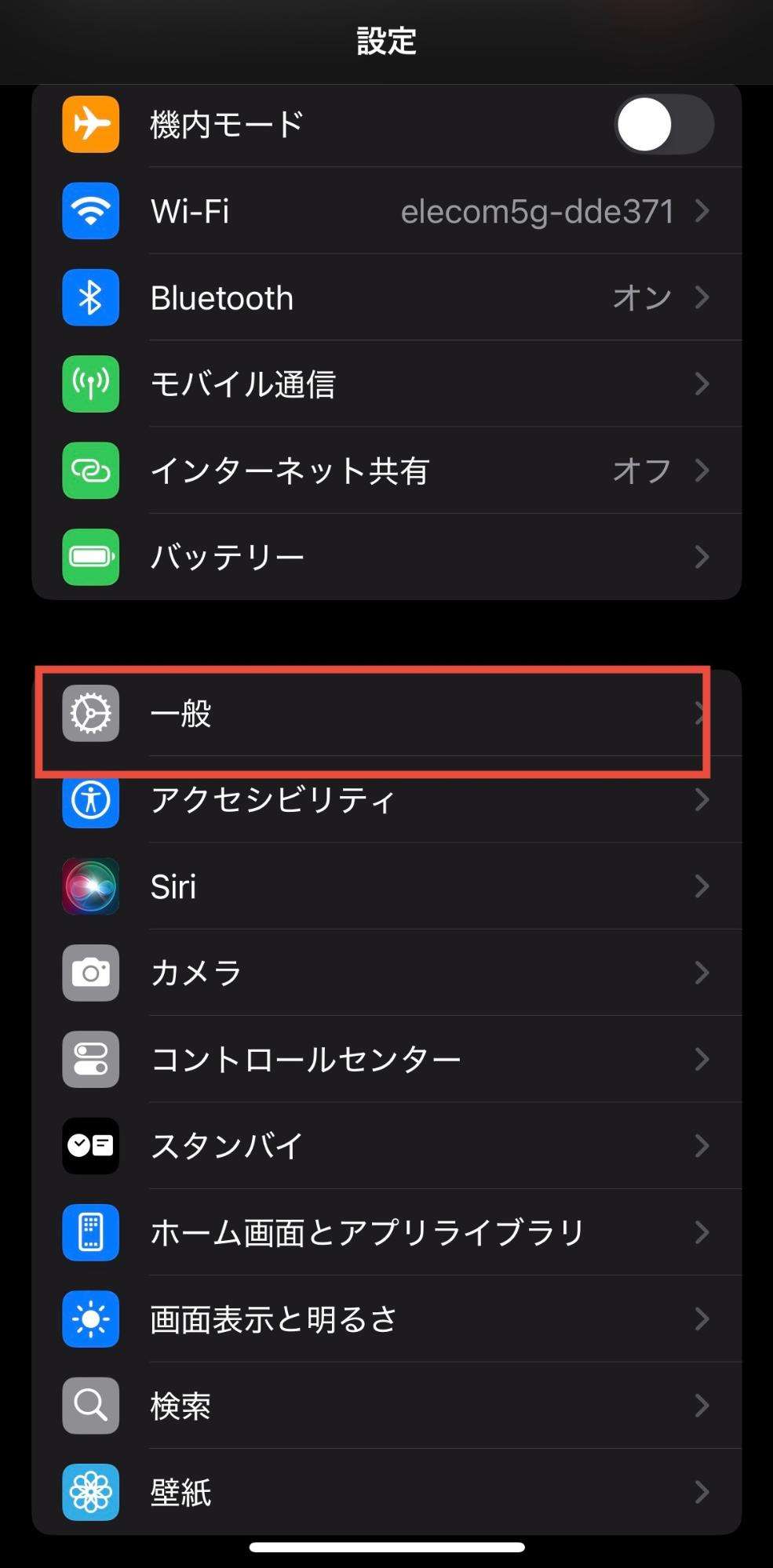
手順2. 転送またはiPhoneをリセットをタップします。
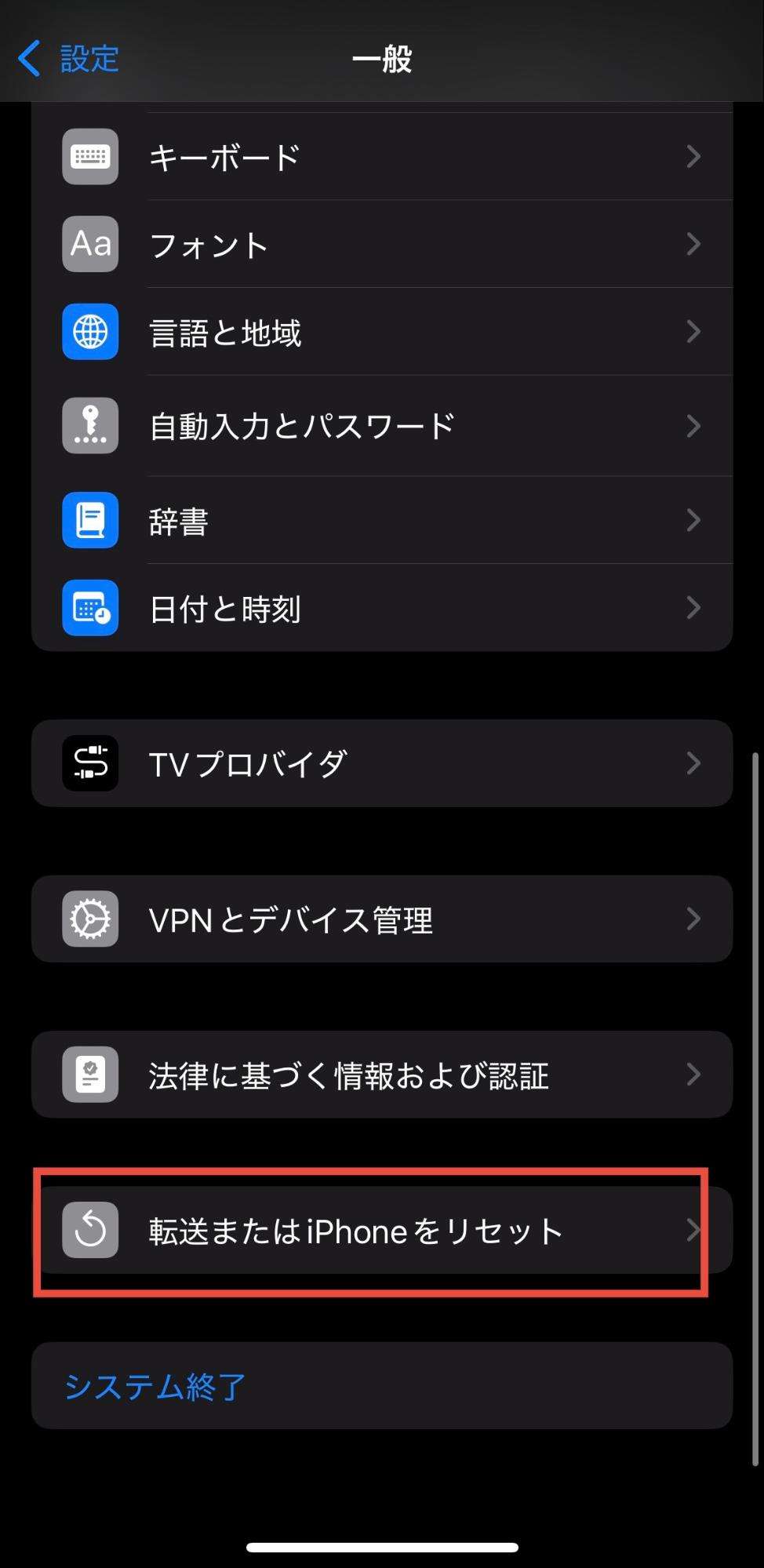
手順3. すべてのコンテンツと設定を消去を選択します。
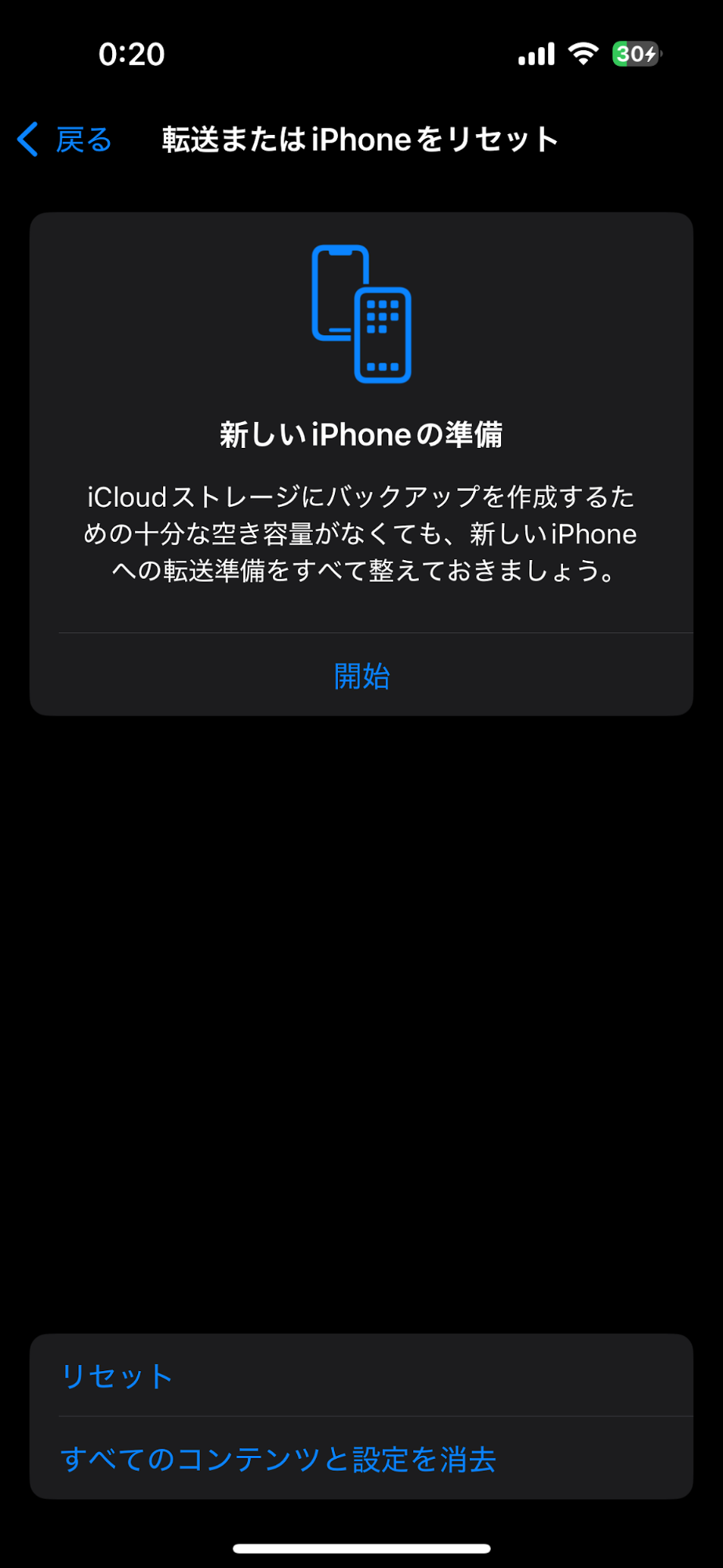
手順4. 「このiPhoneを消去」と表示されたら続けるをタップします。
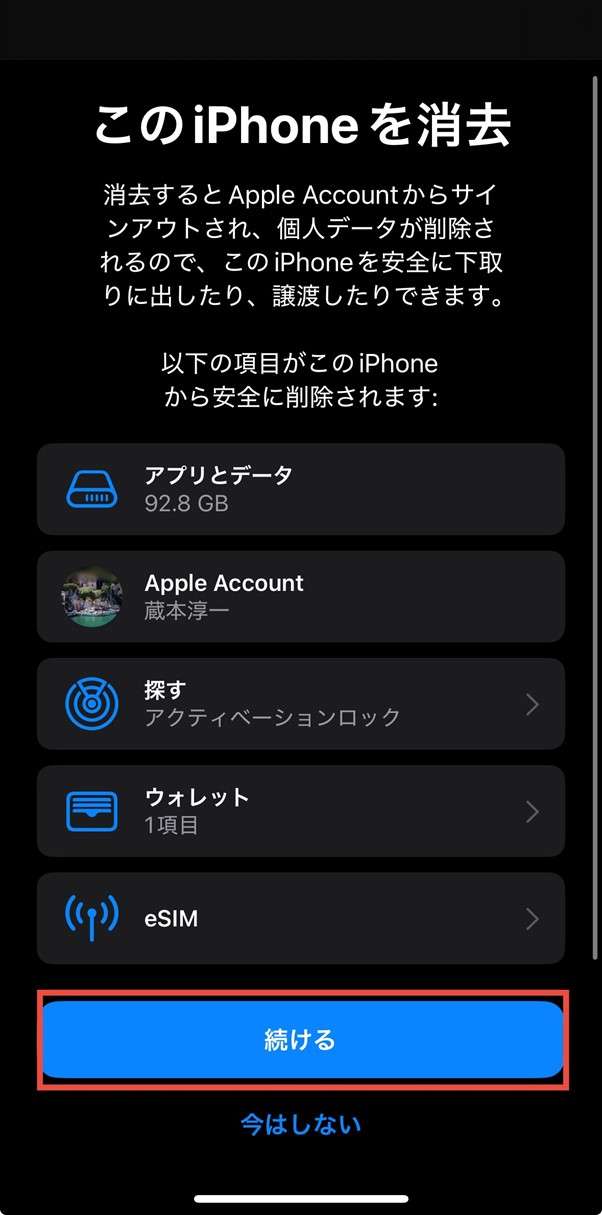
手順5. パスコードとApple IDパスワードを入力後、再度続けるを選ぶと初期化が開始されます。
初期化が完了すると自動で再起動し、「こんにちは」画面から再設定プロセスが始まります。言語設定、Wi-Fi接続、Face ID/Touch ID登録などを順に進めてください。
また、「Appとデータ」画面でiCloudやiTunesバックアップから復元するか選択できます。
まとめ|iPhone初期化と復元の重要ポイント
🔑 3つの核心情報
- 復元成功率向上の鉄則
初期化後は速やかに操作(48時間以内が理想) - クラウド同期の盲点
iCloud写真同期は「最適化iPhoneストレージ」設定時に原画保存されない - セキュリティ維持の必須条件
「iPhoneを探す」解除なしの初期化はアクティベーションロック継続
📊 復元方法比較表
| 方法 | 必要なもの | 復元可能データ | 成功率 |
|---|---|---|---|
| iCloudバックアップ | Apple ID/十分なストレージ | 設定・アプリ配置・基本データ | 85%※同期状況依存 |
| iTunesバックアップ | PC/USBケーブル | 暗号化時は全データ | 95% |
| Dr.Fone | 操作可能な端末状態 | 削除痕跡のあるデータ | 70-90% |


